华为悦盒EC6180V9 刷 ubuntu20.4_nas
感谢:
海思机顶盒NAS社区
神雕Teasiu的开源项目
前言
华为悦享盒子 刷 ubuntu or NAS
前连天在群里看到大佬提到 华为的移动盒子可以支持刷linux ,因为盒子本身接口非常丰富,不需要像随身wifi一样 多加转接线。
然后就是非常巧合的在家里犄角旮旯中找到了 吃灰多年移动盒子😆
于是就有了这篇文章
adb 线刷
准备工作
-
华为悦享盒子 (型号:EC6180V9 )
接口参数:- USB2.0 * 2
- HDMI * 1
- SDcard * 1
- type-c * 1
-
STB 工具 (华为盒子调试工具,用途:打开adb工具)
-
usb公对公线 / typec转usb线 (用途:盒子连接电脑 adb连接)
-
hdmi线 ( 用途:盒子连接显示器)
-
HDMI 显示器
开启adb
-
盒子设置中打开 远程连接 ,并记录密码 . 若无密码 默认密码 =
.287aW -
盒子和电脑处于同一网络下,记录盒子IP
-
STB工具开启adb权限
②中输入 1.中获取的密码
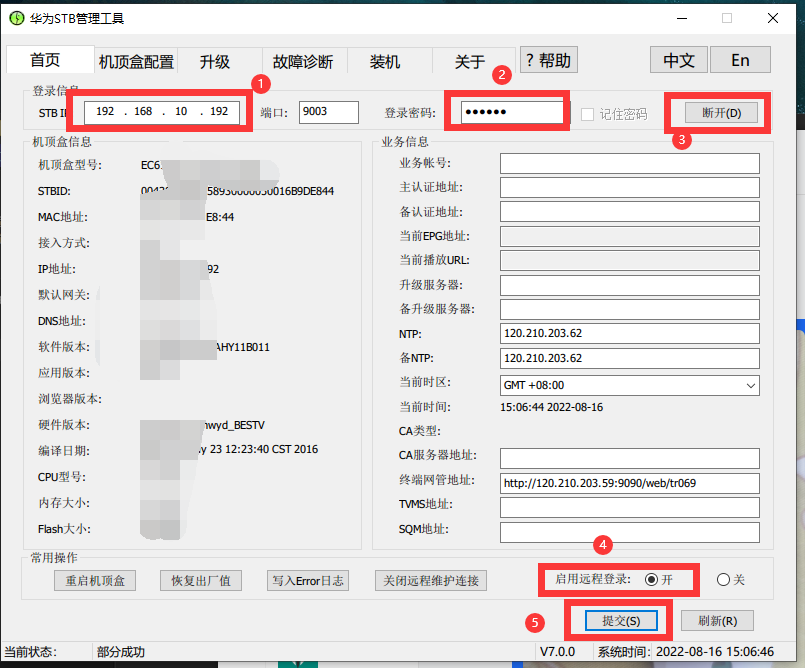
-
adb连接
adb connect [IP]adb devices
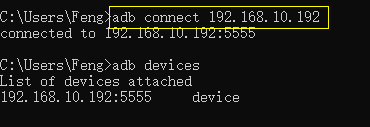
-
查看型号
cat /dev/block/mmcblk0p1 | grep -a hi3798

备份
备份命令:
adb connect 盒子的ip
adb shell
cd dev/block # 分区文件
cd platform/soc/by-name # 各分区的名字
ls –al # 截图记录下 分区名字
- 插入U盘
df # 查看u盘
dd if=/dev/block/mmcblk0p1 of=/mnt/sda/sda1/mmcblk0p1
dd if=/dev/block/mmcblk0p2 of=/mnt/sda/sda1/mmcblk0p2
dd if=/dev/block/mmcblk0p3 of=/mnt/sda/sda1/mmcblk0p3
···
···
dd if=/dev/block/mmcblk0p12 of=/mnt/sda/sda1/mmcblk0p12
dd if=/dev/block/mmcblk0p14 of=/mnt/sda/sda1/mmcblk0p14
dd if=/dev/block/mmcblk0p15 of=/mnt/sda/sda1/mmcblk0p15
dd if=/dev/block/mmcblk0p16 of=/mnt/sda/sda1/mmcblk0p16
部分截图如下:
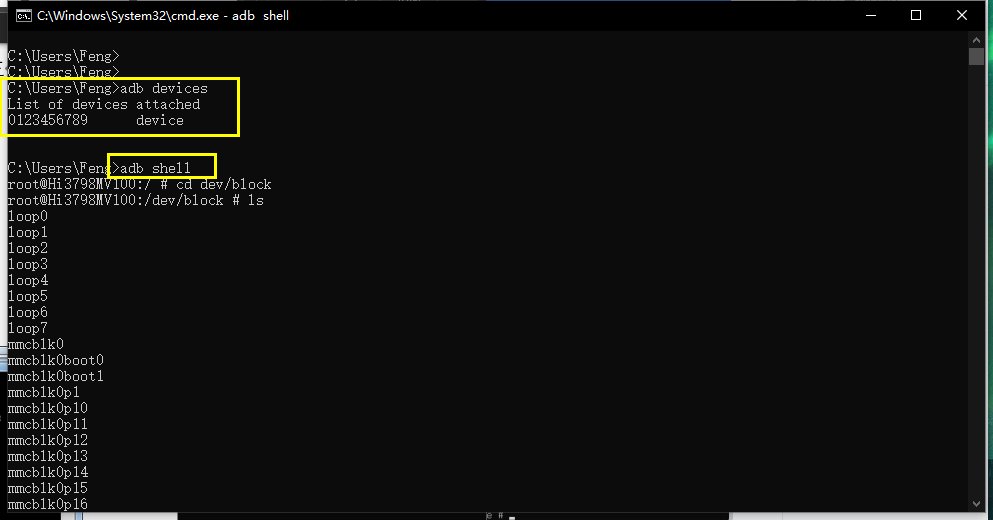
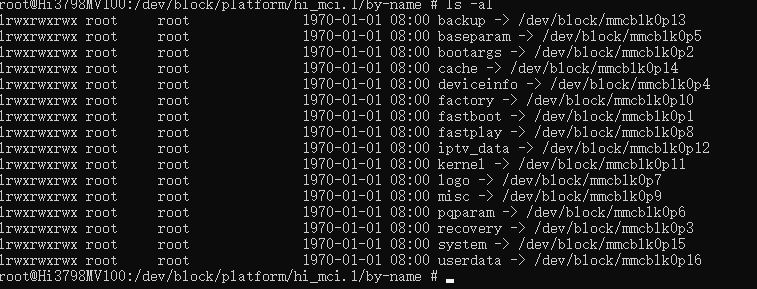
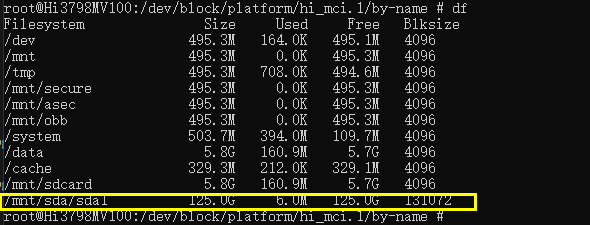
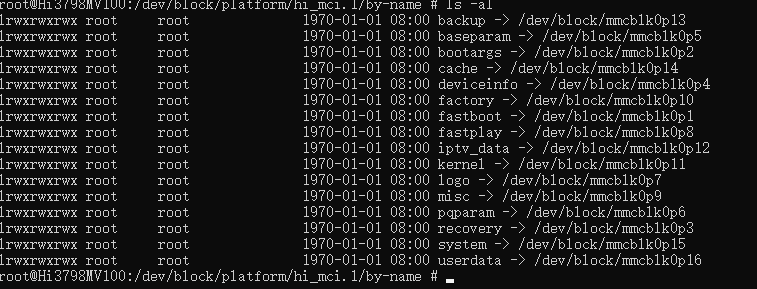
还原分区
dd if=/mnt/sda/sda1/system of=/dev/block/mmcblk0p15
刷机
adb线刷。
简述原理:本次刷机使用
typec 转 usb 线or网线进行adb连接,获取adb shell后 用dd命令全盘刷写盒子eMMC 刷入linuximg镜像
-
准备工作
- emmcxx.img刷机包
- U盘
- adb 工具
-
下载对应刷机包
通过前面 adb查询的型号 ,参考 设备支持适配表
下载对应的刷机包
我的盒子配置 在设备表里对应 fastboot 简称是g结尾
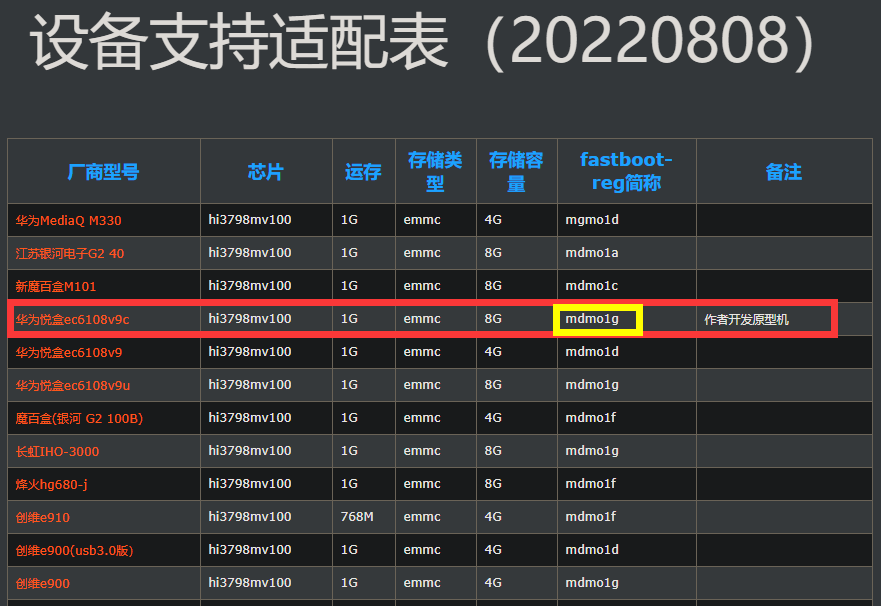
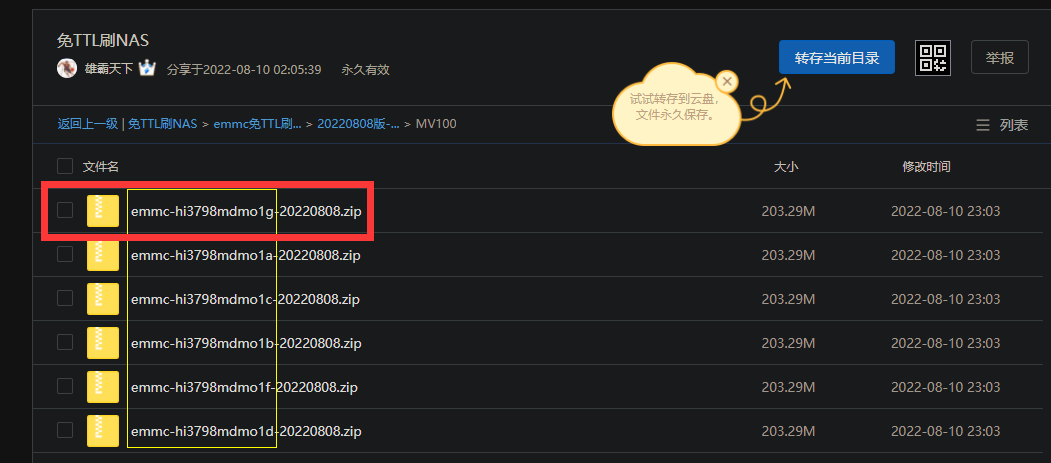
-
放入 U盘
把解压后的emmc.img刷机文件,拖到U盘根目录下
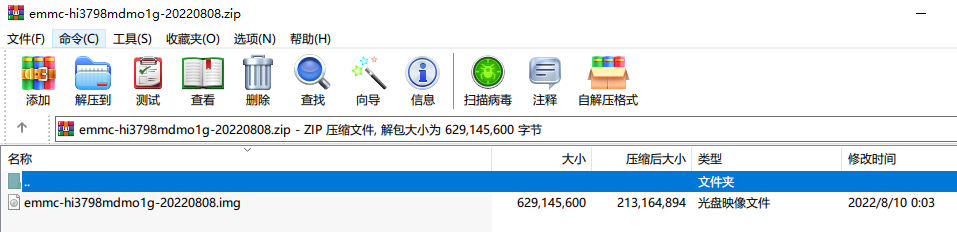
-
开始刷入
先建立adb环境,网上下载adb软件,解压后放入某目录。然后在CMD下,cd 进入某目录输入adb connect 盒子ip地址 # 显示 > adb shell #显示 root@Hi3789mv100: 提示符 cd /mnt/sda/sda1 #注意 sda1这个名称要根据自己自己U盘或移动硬盘实际挂载情况而定,一般情况下是sda1 ls #应该可以看到 【emmc_xxx.img】 这个文件应该在此目录下,如果没有请回到上一步。 dd if=emmc_xxx.img of=/dev/block/mmcblk0 #dd 后面、of 前面有空格, xxx 表示镜像对应fastboot文件名称。刷入成功后 显示如下

之后不要断电 or 进行任何操作
然后需等待5分钟
然后需等待5分钟
然后需等待5分钟重启盒子、拔掉U盘。
-
重连盒子
SSH管理 用户:root密码:1234在浏览器中输入 http://ip:7681
或者ssh连接软件输入 ssh root@ip )
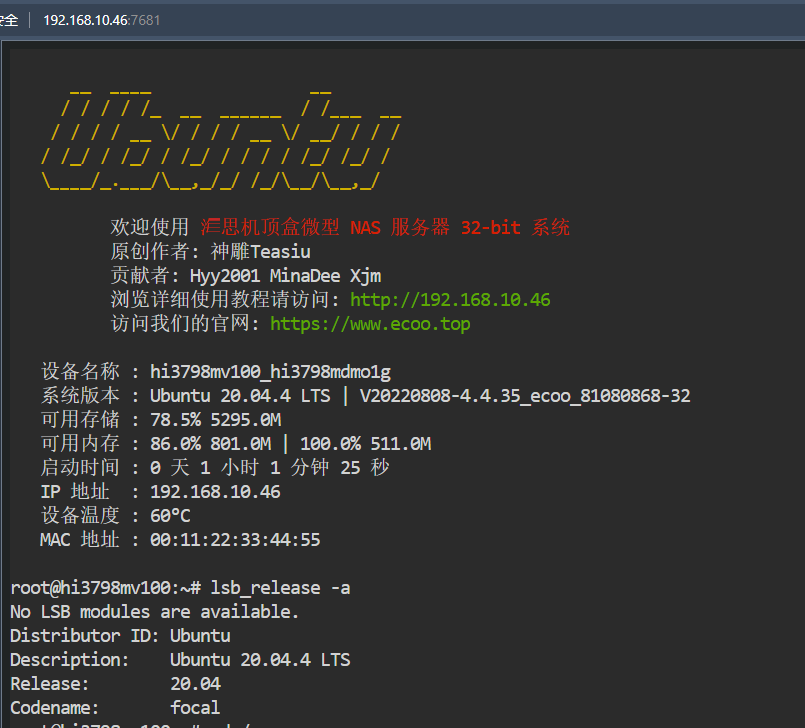
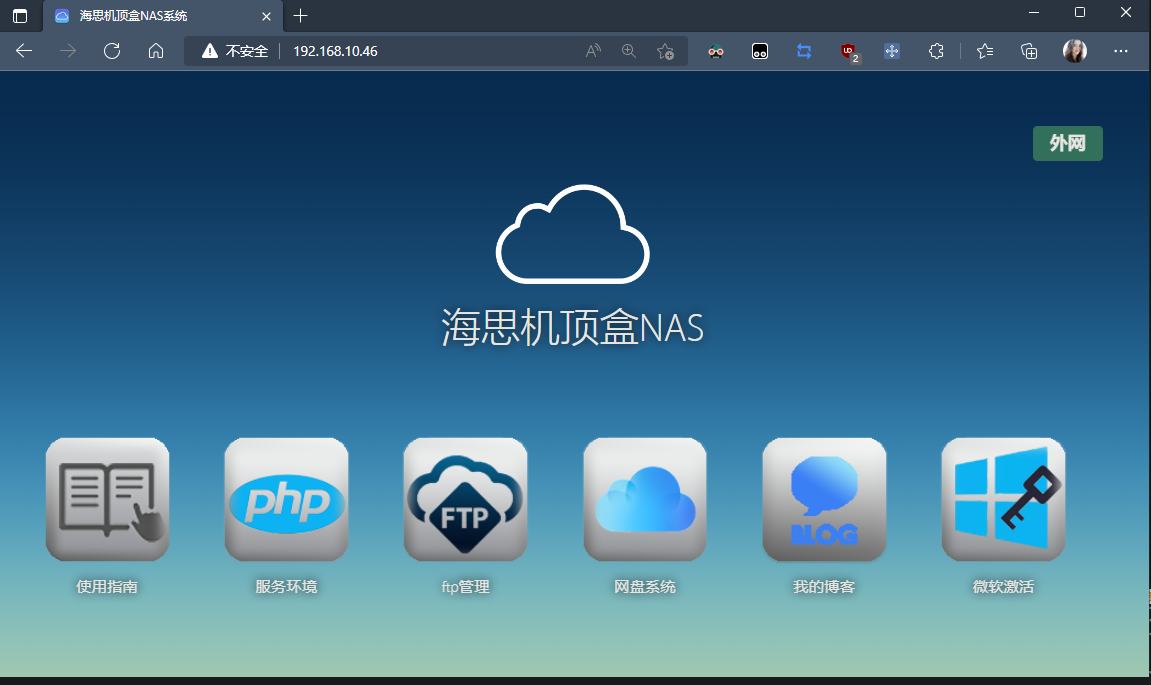
U盘卡刷
2022.8.30
今天盒子开机突然变砖了,没有任何反应
于是准备TTL线刷,PDD下单ttl线后 开始了耐心等待,
but下午无意中在群里发现好像还可以 短接后 插U盘 卡刷!
准备工作
- U 盘 (16G - 64G)
- USB_format.exe (专用格式化软件)
- usb 卡刷固件
注意: U盘刷机 接入 远离电源的usb口
系统挂载U盘 接入 接近电源的usb口
刷机
-
使用
USB_format格式化盘

-
把卡刷包解压到U盘中
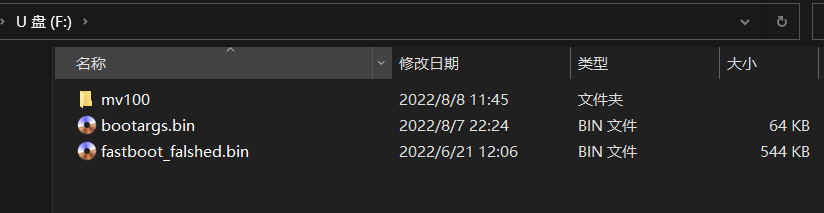
3.找到 短接点J16

-
刷机步骤:
关闭电源 --> 短接住 --> 打开电源 --> 5秒左右放开短接 --> 自动刷机
正常刷机开始大概3分钟后,电视上会出现如下图界面

接着等待 直至出现作者的微信二维码,刷机结束。
卡刷参考教程:https://dl.ecoo.top:2096/USB_flash_20220808/卡刷教程必读.html
本文参考:
免TTL刷入Ubuntu_NAS系统尝试
华为海思机顶盒 usb卡刷linux 固件保姆教程
华为盒子 ADB备份


 浙公网安备 33010602011771号
浙公网安备 33010602011771号